- Autorius Jason Gerald [email protected].
- Public 2024-01-19 22:13.
- Paskutinį kartą keistas 2025-01-23 12:26.
Ar norite pakeisti pagrindinį puslapį „Android“įrenginio žiniatinklio naršyklėje? Atsižvelgiant į naudojamą programą, galite pasirinkti keletą variantų. Galite nustatyti tradicinį pagrindinį puslapį „Android“numatytojoje naršyklėje, tačiau to negalite padaryti „Google Chrome“ir „Mozilla Firefox“. Iš šių programų vis tiek galite gauti tą patį naudojimą arba tam tikrais atvejais dar daugiau. Žr. 1 veiksmą, kad sužinotumėte, kaip tai padaryti.
Žingsnis
1 būdas iš 2: numatytojo naršyklės pagrindinio puslapio pakeitimas
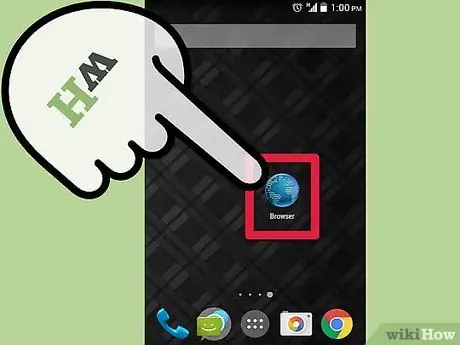
Žingsnis 1. Atidarykite naršyklę
Pradiniame ekrane arba programų stalčiuje bakstelėkite naršyklės piktogramą. Paprastai naršyklė vaizduojama su rutulio piktograma ir pažymėta kaip „Internetas“arba „Naršyklė“.
Jei jūsų telefone iš anksto įdiegta „Chrome“, peržiūrėkite skyrių Patarimai
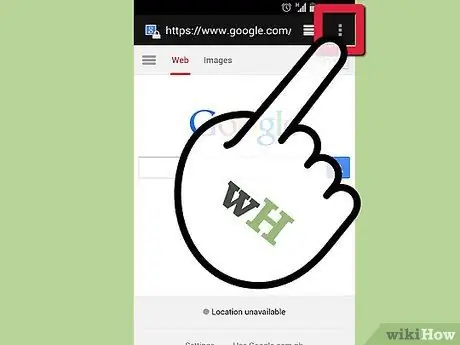
Žingsnis 2. Atidarykite meniu
Galite paspausti meniu mygtuką savo prietaise arba bakstelėkite meniu piktogramą viršutiniame dešiniajame naršyklės lango kampe.
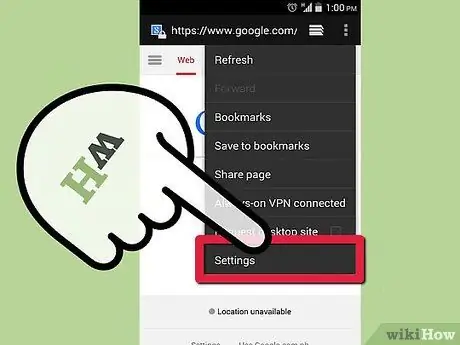
Žingsnis 3. Bakstelėkite Nustatymai
Tai padarius, bus atidarytas naujas ekranas. Tame ekrane galite tinkinti įvairius naršyklės programos aspektus.
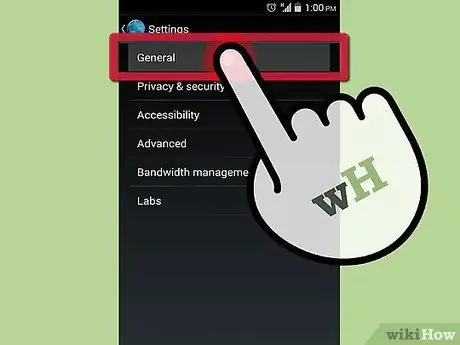
Žingsnis 4. Bakstelėkite Bendra
Kai kuriose „Android“naršyklės versijose yra skyrius Bendra. Bakstelėkite šią skiltį, kad pasiektumėte pagrindinio puslapio nustatymus. Jei neturite parinkties „Bendra“, pereikite prie kito veiksmo.
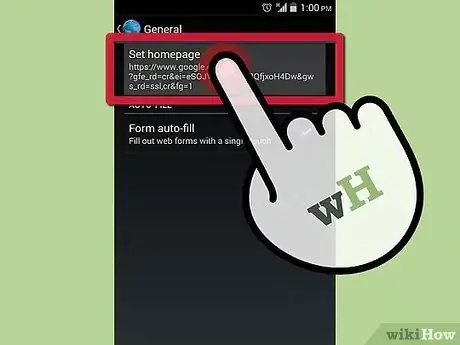
Žingsnis 5. Bakstelėkite „Nustatyti pagrindinį puslapį“
Bakstelėję jį, atsidarys teksto laukas, kuriame galėsite įvesti puslapio, kurį norite atidaryti atidarę naują naršyklę, adresą.
- Jei norite, kad dabartinis puslapis taptų pagrindiniu puslapiu, bakstelėkite „Naudoti dabartinį puslapį“.
- Įsitikinkite, kad teisingai įvedėte adresą, kitaip svetainė nebus įkelta.
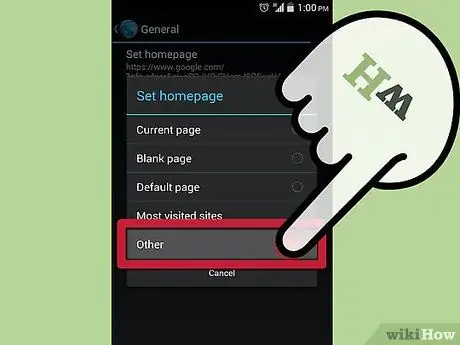
Žingsnis 6. Norėdami išsaugoti pakeitimus, bakstelėkite Gerai
Jūsų naujas pagrindinis puslapis nustatytas ir bus atidarytas iš naujo paleidus naršyklę. Kadangi „Android“palaiko daugiafunkcinį darbą, šiuo metu peržiūrimas puslapis vis tiek gali būti rodomas kitą kartą atidarius naršyklę.
2 metodas iš 2: „Firefox“pagrindinio puslapio keitimas „Android“

Žingsnis 1. Atidarykite „Firefox“
„Firefox“programoje negalite nustatyti tradicinio pagrindinio puslapio, tačiau galite tinkinti parinktis, kad būtų rodomas dažniausiai lankomų svetainių ir jūsų žymėse išvardytų svetainių sąrašas. Tokiu būdu galite pasirinkti svetaines, kurias norite įkelti greitai.
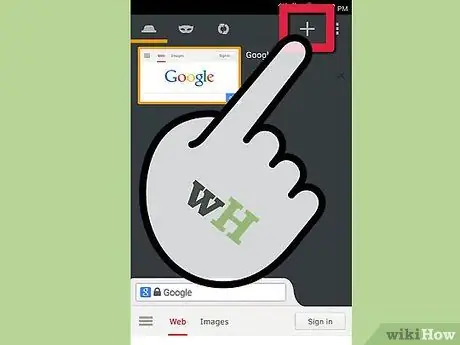
Žingsnis 2. Atidarykite naują skirtuką
Jei jau atidarėte konkrečią svetainę, atidarykite naują skirtuką, kad pritaikytumėte pakeitimus. Bakstelėkite skirtuko piktogramą lango viršuje, tada bakstelėkite piktogramą „+“. Naujame skirtuke bus keletas parinkčių, išdėstytų žemiau adreso juostos, ir jūs galite pereiti prie kitų parinkčių braukdami kairėn arba dešinėn ekrane. Čia pateikiami galimų parinkčių pavadinimai: populiariausios svetainės, istorija, žymės ir skaitymo sąrašas.
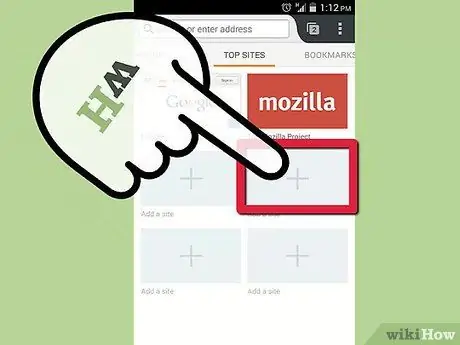
Žingsnis 3. Įtraukite svetaines į populiariausių svetainių ekraną
Norėdami pridėti svetainę, tuščiame laukelyje spustelėkite piktogramą „+“. Bus rodomas naujas langas su kai kuriomis dažniausiai lankomomis svetainėmis, taip pat paieškos laukelis, kuriame galite rankiniu būdu įvesti svetainės pavadinimą.
Galite pakeisti svetainę, jau esančią populiariausių svetainių ekrane, ilgai paspausdami laukelį ir meniu pasirinkę Redaguoti
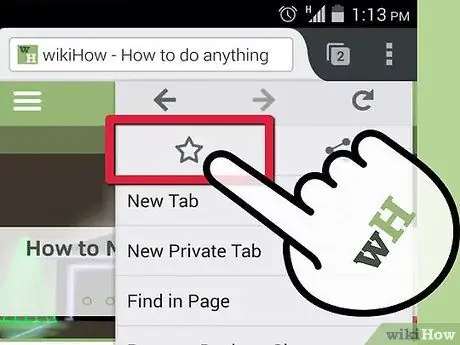
Žingsnis 4. Įtraukite svetainę į žymių sąrašą
Kai naršote internete naudodami „Firefox“, bet kurią aplankytą svetainę galite įtraukti į savo žymių sąrašą. Tokiu būdu galite greičiau pasiekti sąraše saugomas svetaines.
- Norėdami išsaugoti svetainę į žymes, atidarykite ją naudodami „Firefox“naršyklę ir bakstelėkite meniu mygtuką viršutiniame dešiniajame kampe. Norėdami pridėti svetainę prie žymių sąrašo, bakstelėkite tuščią žvaigždutės piktogramą (☆).
- Užpildykite žymių sąrašą mėgstamomis svetainėmis, kad vėliau galėtumėte lengvai pasirinkti šias svetaines.
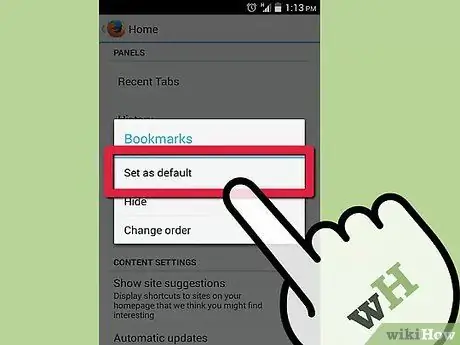
5 veiksmas. Nustatykite populiariausias svetaines arba žymes kaip pagrindinį puslapį
Dabar, kai užpildėte šiuos ekranus keliomis svetainėmis, galite nustatyti, kad viena iš dviejų parinkčių būtų rodoma kaip pagrindinis puslapis, kai atidaromas naujas skirtukas arba atidaroma nauja naršyklės programa.
- Bakstelėkite meniu mygtuką, tada pasirinkite Nustatymai. Bakstelėkite Tinkinti, tada bakstelėkite Pagrindinis. Pasirinkite skirtukus, kuriuos norite rodyti, paliesdami juos ir pasirinkdami „Nustatyti kaip numatytąjį“.
- Toks pagrindinis puslapis gali būti naudingesnis nei vienas pagrindinis puslapis, nes jūs turite daugiau galimybių tik vienu palietimu.






